اگر در دانلود تصاویر و ویدیوها در واتس اپ مشکل دارید، از این نکات عیب یابی برای رفع مشکل استفاده کنید.
آیا در دانلود رسانه ها (عکس ها و فیلم ها) که از طریق واتس اپ در اندروید یا iOS دریافت می کنید مشکل دارید؟ آیا سعی کردهاید برخی از میمها یا ویدیوهای خندهدار را که دوستانتان در واتساپ برایتان ارسال کردهاند، ذخیره کنید اما فایدهای نداشت؟ خوشبختانه، این باید یک راه حل آسان باشد.
در این مقاله، شما را در مراحل رفع مشکل دانلود نشدن رسانه واتساپ راهنمایی میکنیم. و امیدوارم تا پایان مقاله بتوانید بدون هیچ مشکلی رسانه ها را از واتس اپ دانلود کنید…
1. اتصال اینترنت خود را بررسی کنید
هنگامی که در استفاده از برنامه ای که به اینترنت نیاز دارد با مشکل مواجه هستید، باید بررسی کنید که اینترنت یا اتصال داده تلفن همراه شما به درستی کار می کند. این می تواند دلیل دانلود نشدن تصاویر WhatsApp شما باشد.
سعی کنید از برنامه های دیگر در تلفن خود استفاده کنید و بررسی کنید که آیا آنها می توانند به اینترنت دسترسی داشته باشند. همچنین می توانید از یک صفحه وب در مرورگر دلخواه خود بازدید کنید.
اگر سایر برنامهها نیز مشکلات اتصال مشابهی را تجربه میکنند، بررسی کنید که به اینترنت متصل هستید.
رفع مشکلات اتصال Wi-Fi
با خاموش کردن روتر Wi-Fi خود و سپس روشن کردن مجدد شروع کنید. اگر مشکل اتصال با روشن شدن مجدد روتر ادامه داشت، به راهنمای ما در مورد نحوه تعمیر اتصالات کند Wi-Fi مراجعه کنید.
رفع مشکلات داده سلولی
سعی کنید داده تلفن همراه (یا تلفن همراه) را خاموش کنید و سپس دوباره آن را روشن کنید. اگر کمکی نکرد، حالت هواپیما را فعال کنید و به حالت عادی برگردید. همچنین باید بررسی کنید که طرح اینترنتی شما فعال باشد و داده شما تمام نشده باشد.

اگر هنوز نمیتوانید فایلهای رسانهای را در واتساپ دانلود کنید (علیرغم داشتن برنامه داده)، سرعت اتصال داده تلفن همراه خود را افزایش دهید.
2. فضای ذخیره سازی دستگاه خود را بررسی کنید
اگر عکسها و ویدیوها در واتساپ دانلود نمیشوند، این دومین کاری است که باید انجام دهید. اگر فضای کافی در حافظه داخلی یا خارجی گوشی خود ندارید، نمیتوانید فایلها را از WhatsApp و سایر برنامهها دانلود کنید.
اگر نمی توانید تصاویر واتس اپ را دانلود کنید و فضای ذخیره سازی مشکل است، این یک مشکل است. فرض کنید میخواهید یک ویدیوی 50 مگابایتی دانلود کنید و تنها 40 مگابایت فضای ذخیرهسازی رایگان در دستگاه شما وجود دارد، WhatsApp دانلود را کامل نمیکند.
برای اندروید، برنامه File Manager گوشی خود را راه اندازی کنید و بررسی کنید که گوشی شما چقدر فضای ذخیره سازی رایگان دارد. از طرف دیگر، میتوانید به تنظیمات > درباره تلفن (این مورد از دستگاهی به دستگاه دیگر متفاوت است) بروید یا در نوار جستجو در برنامه تنظیمات، فضای ذخیرهسازی را جستجو کنید.
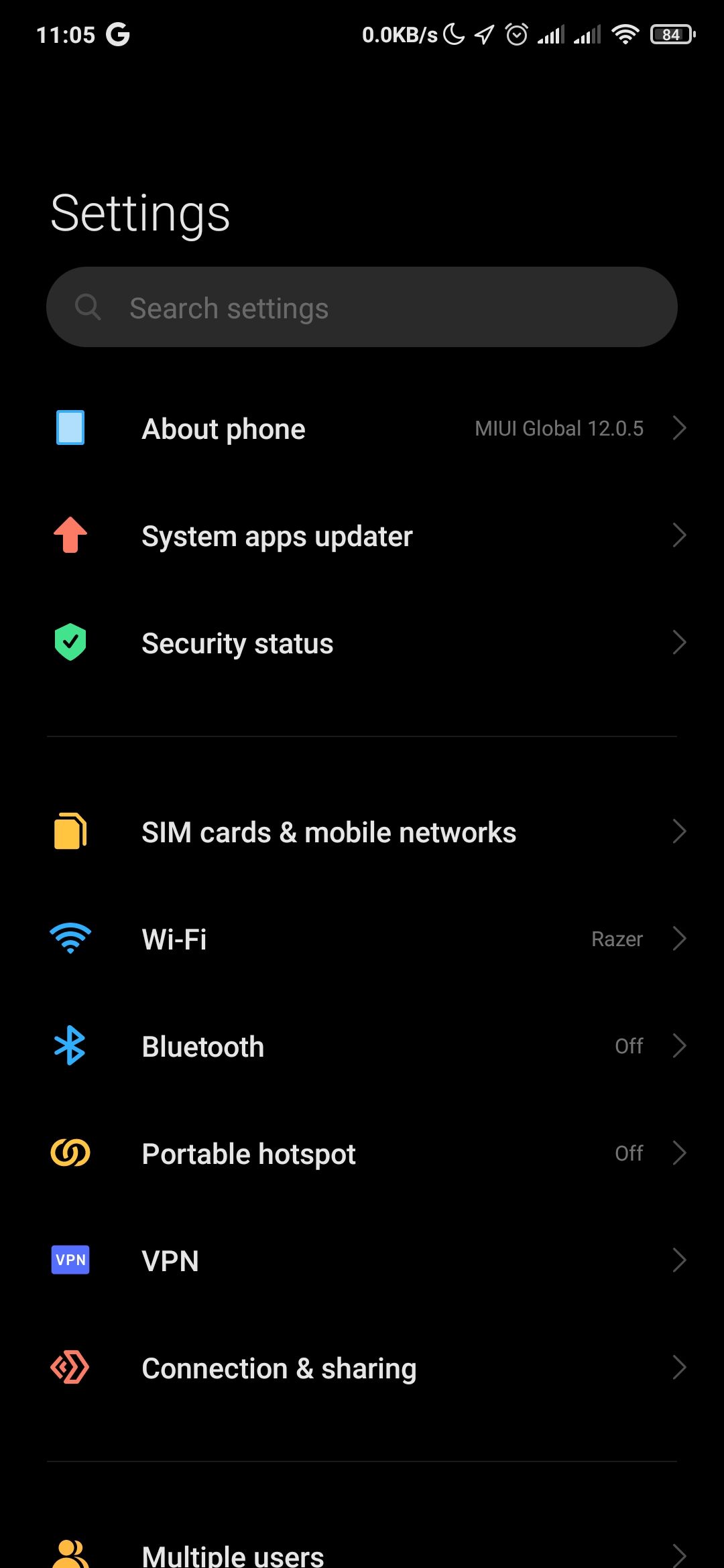
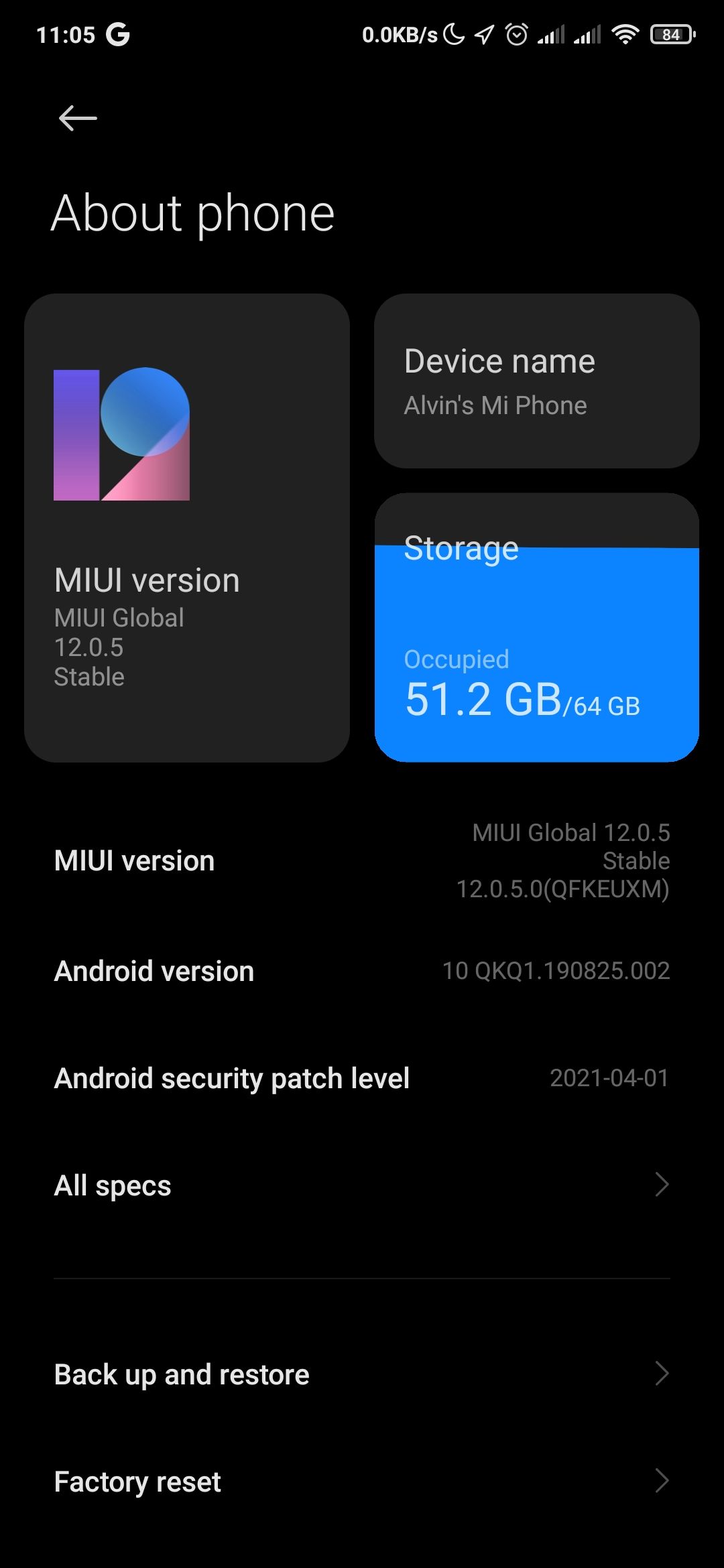
در حالت ایده آل، فضای ذخیره سازی موجود در تلفن شما باید برای گنجاندن فایل رسانه ای که می خواهید دانلود کنید کافی باشد. اگر حافظه گوشی اندرویدی شما کم است، راه های مختلفی برای آزاد کردن فضای ذخیره سازی و ایجاد فضا برای رسانه WhatsApp وجود دارد.
اگر از iPhone یا iPad استفاده میکنید، به Settings > General > iPhone Storage/iPad Storage بروید تا ببینید چقدر فضای ذخیرهسازی استفاده کردهاید و چه مقدار برای استفاده باقی مانده است.
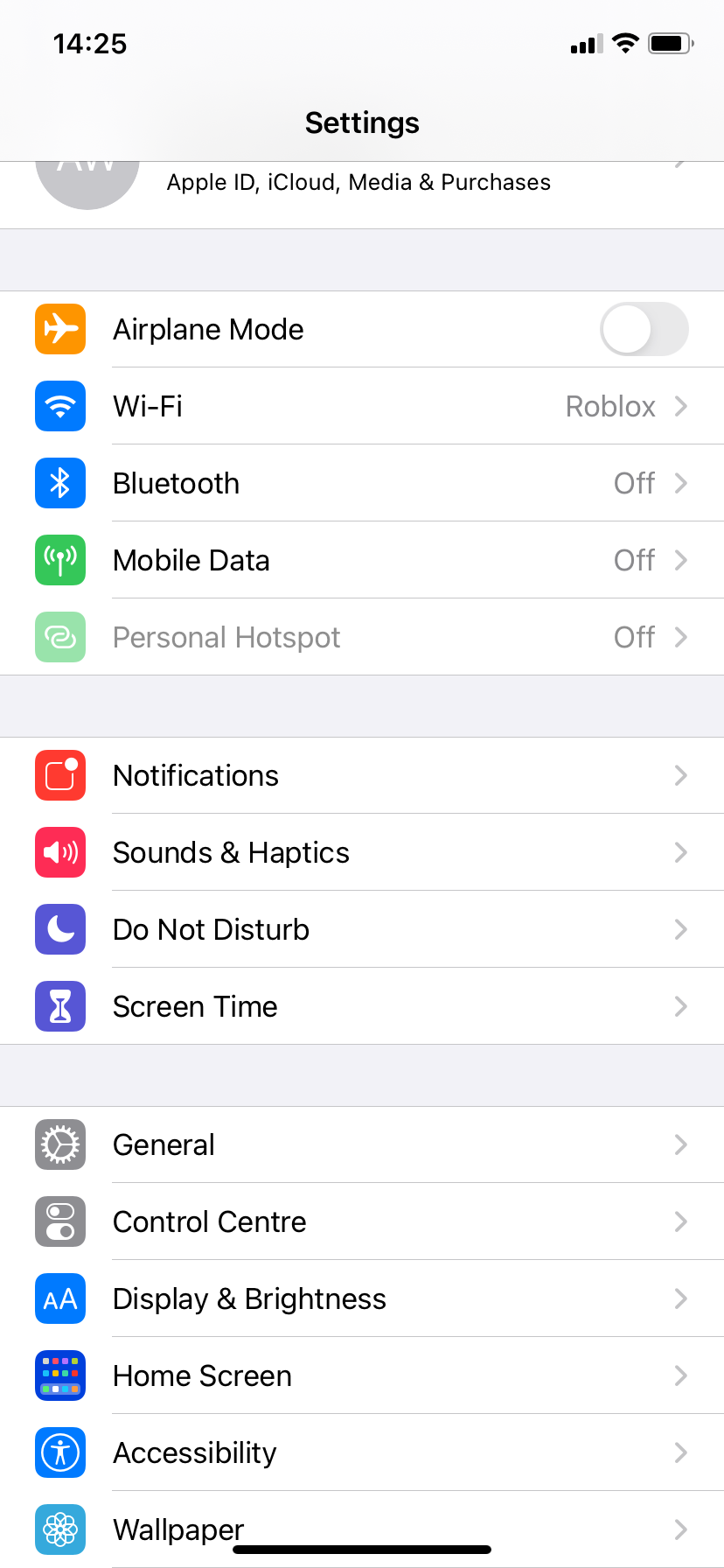
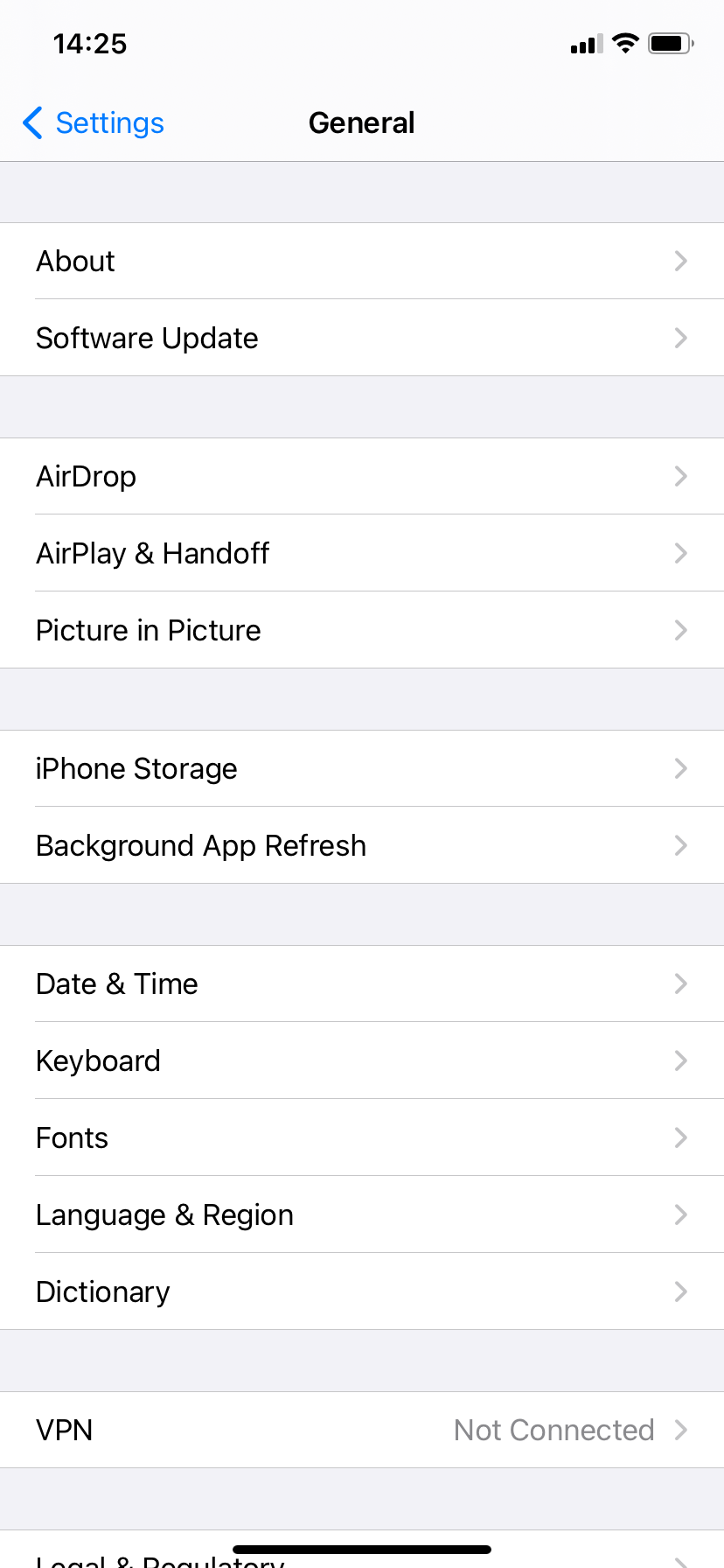
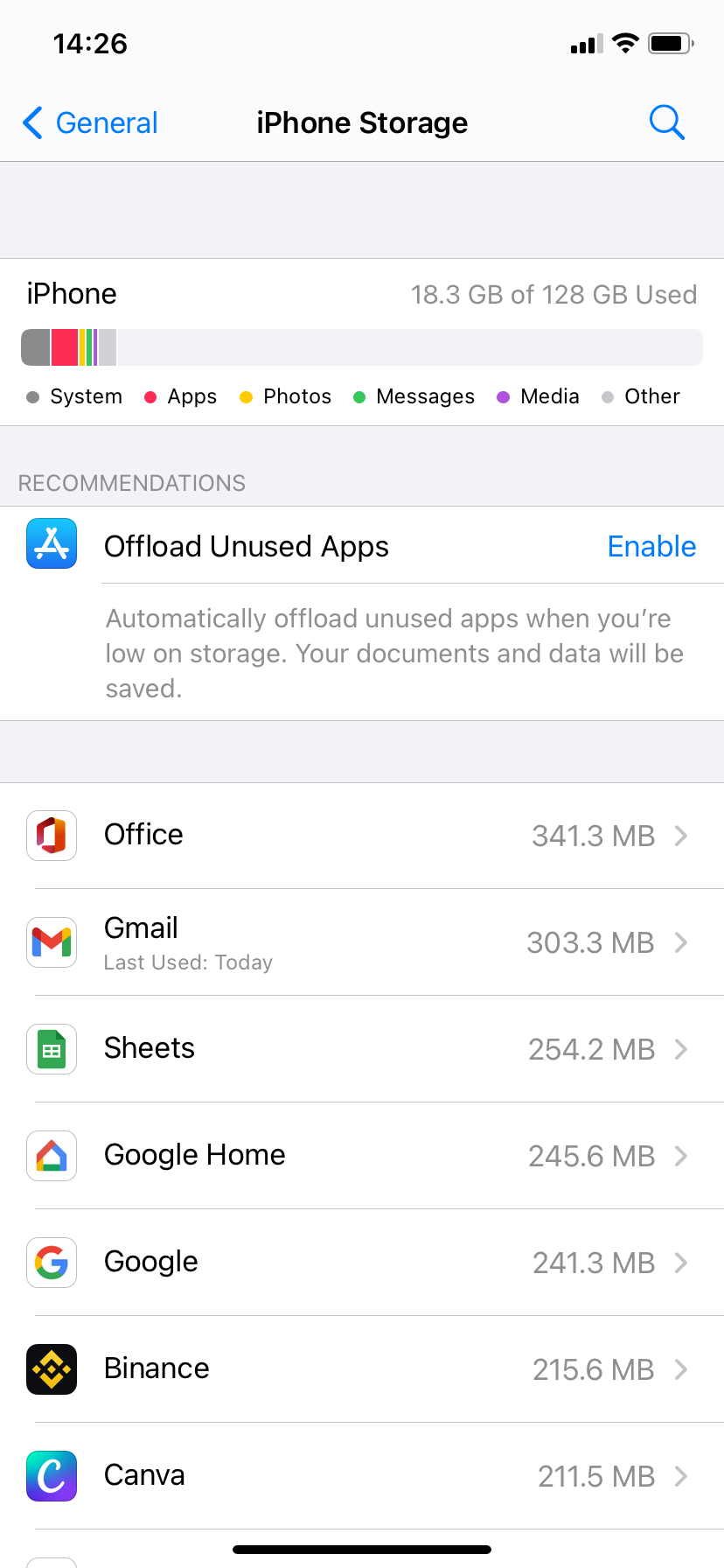
اگر فضای ذخیره سازی آیفون یا آیپد شما کم است، راهنمای ما در مورد نحوه ایجاد فضای آزاد در iOS باید مفید باشد.
3. مجوز ذخیره سازی/رسانه در دستگاه خود را بررسی کنید
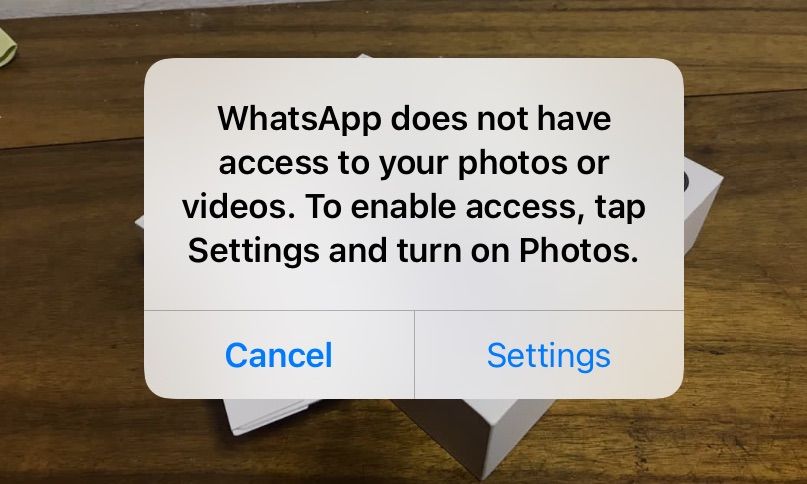
این یکی دیگر از بررسیهای مهم مرتبط با فضای ذخیرهسازی است که اگر واتساپ فایلهای رسانهای (یا هر برنامه دیگری را واقعاً دانلود نمیکند) باید انجام دهید. اگر واتس اپ به فضای ذخیره سازی یا عکس های گوشی شما دسترسی نداشته باشد، هنگام تلاش برای ذخیره فایل های رسانه ای با پیغام خطا مواجه می شوید. در این مورد، شما باید مجوز ذخیره سازی WhatsApp را بدهید.
نحوه اعطای مجوزهای ذخیره سازی واتساپ در اندروید
برای اعطای دسترسی به WhatsApp برای دسترسی به فضای ذخیرهسازی خود، این مراحل را دنبال کنید. با این حال، به خاطر داشته باشید که این روش بسته به دستگاه شما متفاوت است.
به Settings > Apps > Manage apps > WhatsApp > App permissions > Storage بروید و روی Allow کلیک کنید.
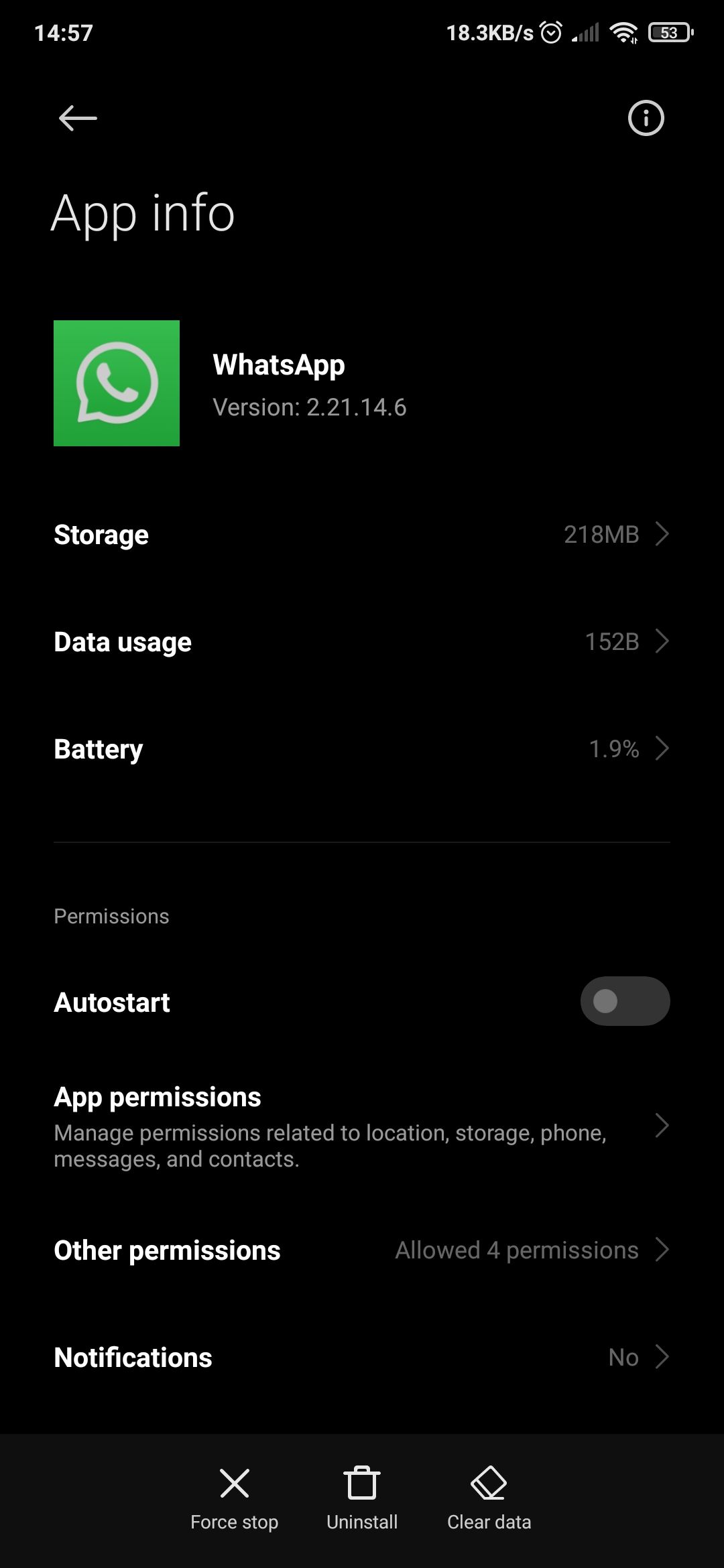
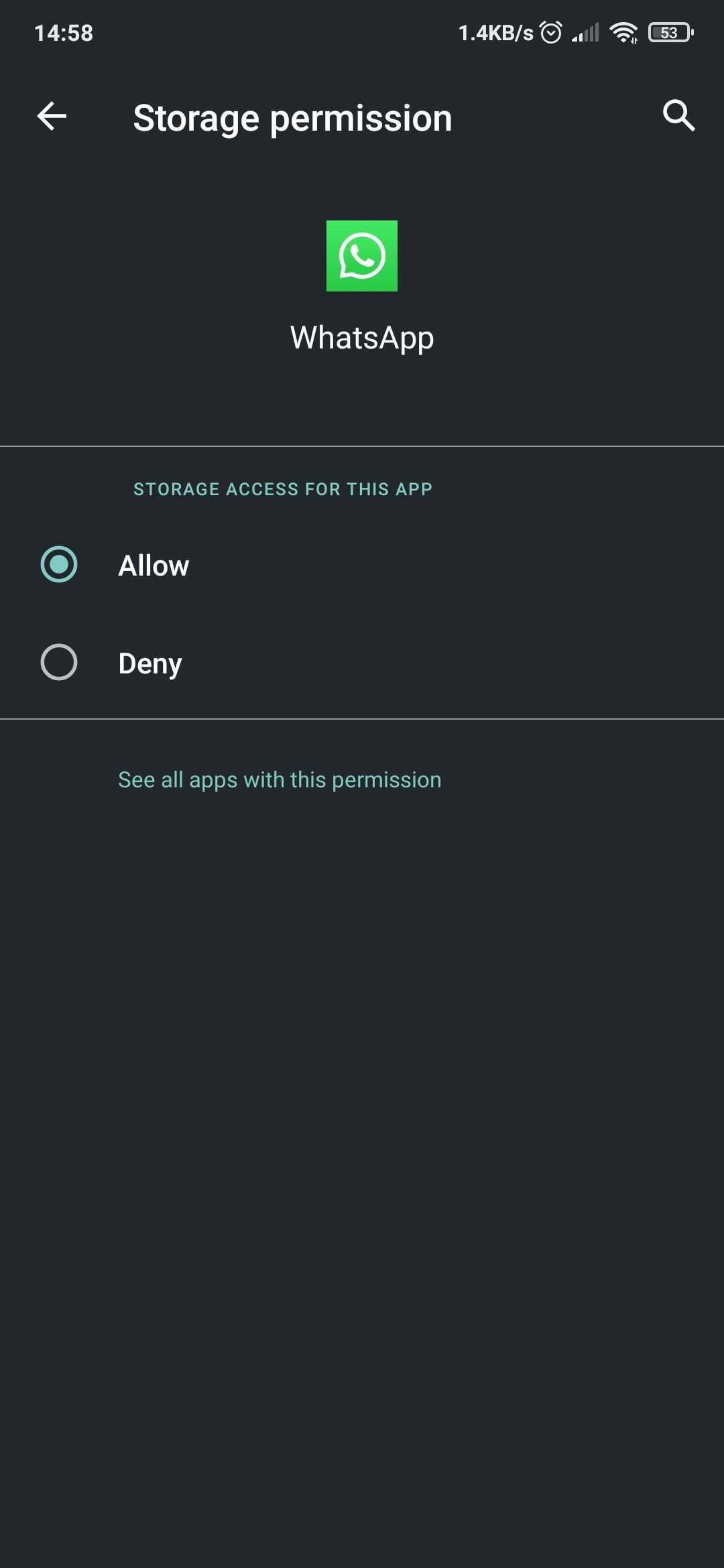
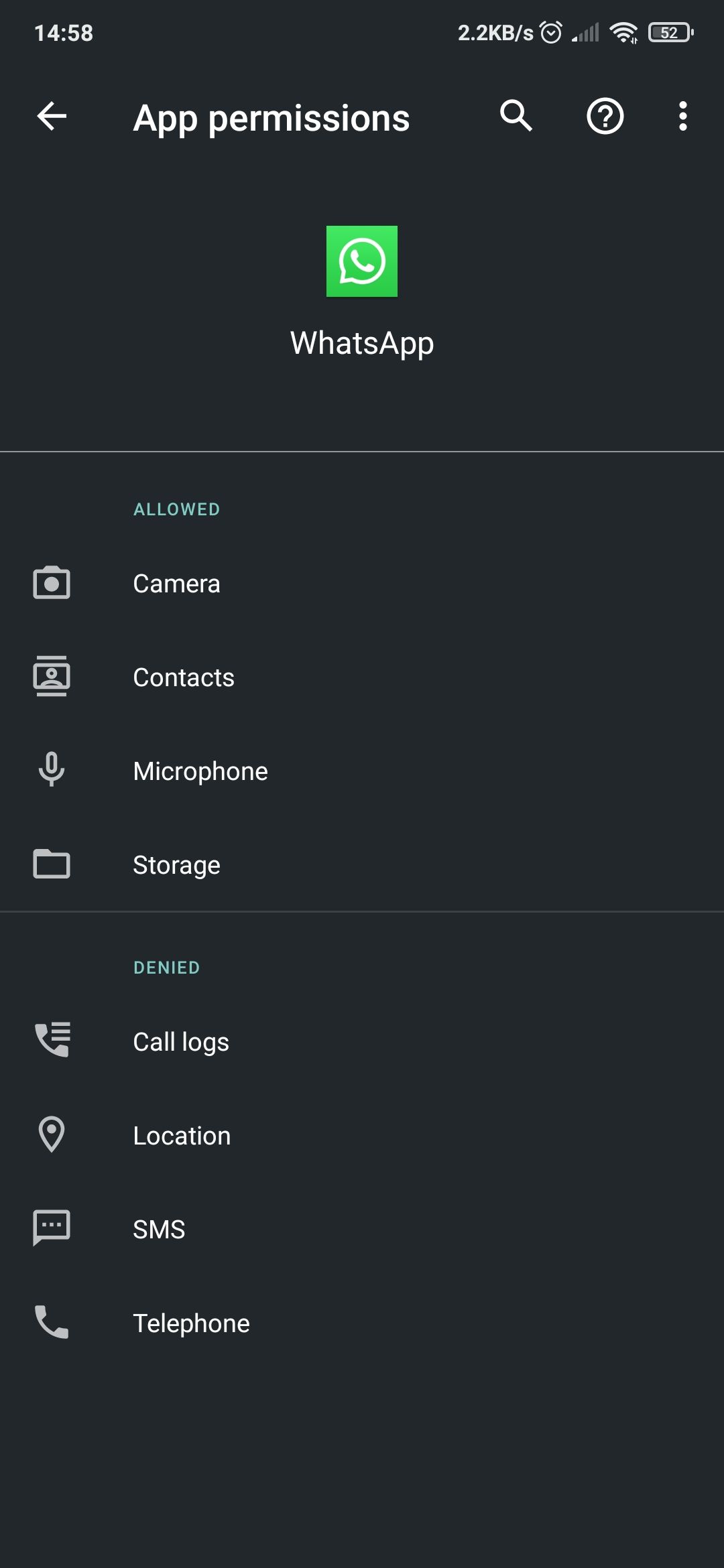
نحوه اعطای مجوز واتس اپ برای دسترسی به عکس ها در iOS
برنامه تنظیمات را اجرا کنید و Privacy را انتخاب کنید. در مرحله بعد، Photos را انتخاب کنید، WhatsApp را از لیست برنامه ها انتخاب کنید و مطمئن شوید که همه عکس ها انتخاب شده است.
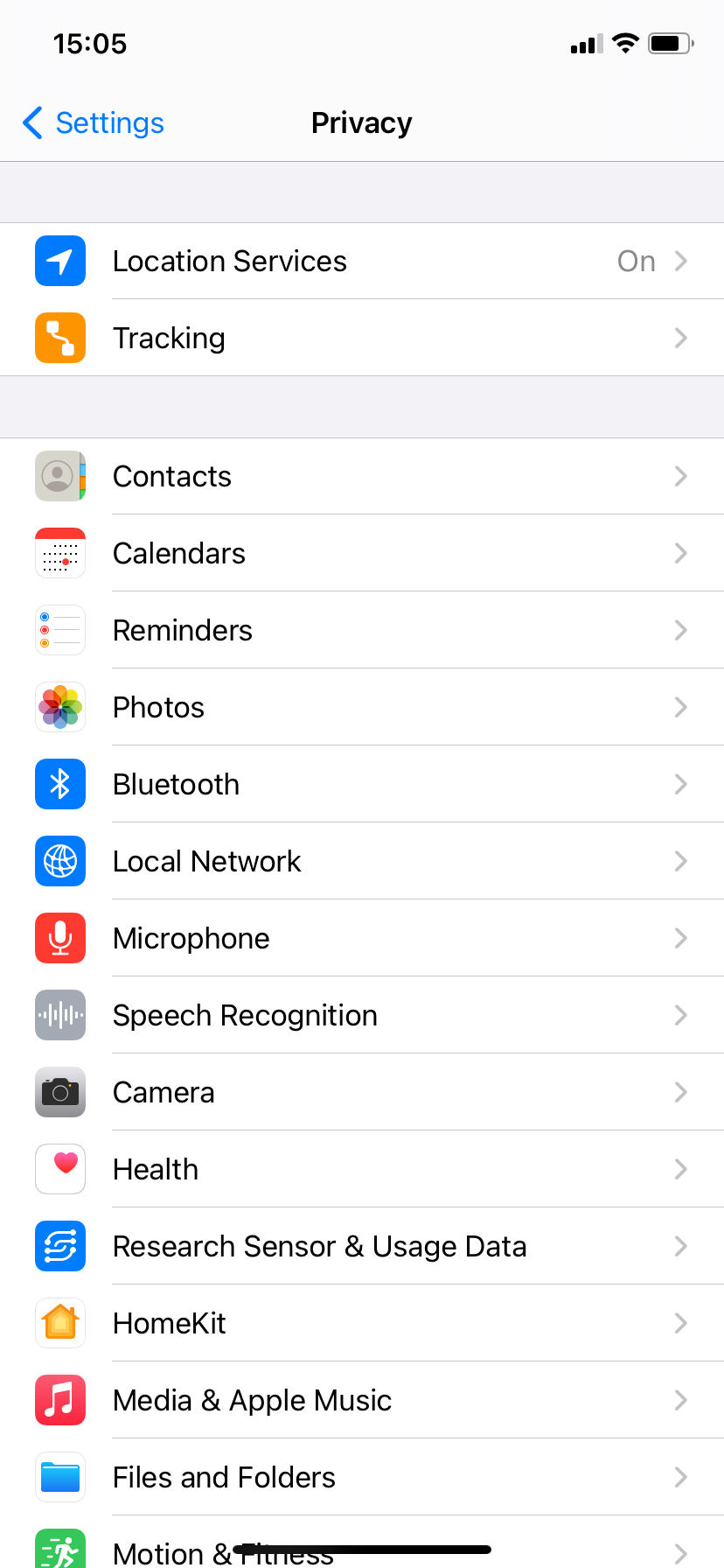
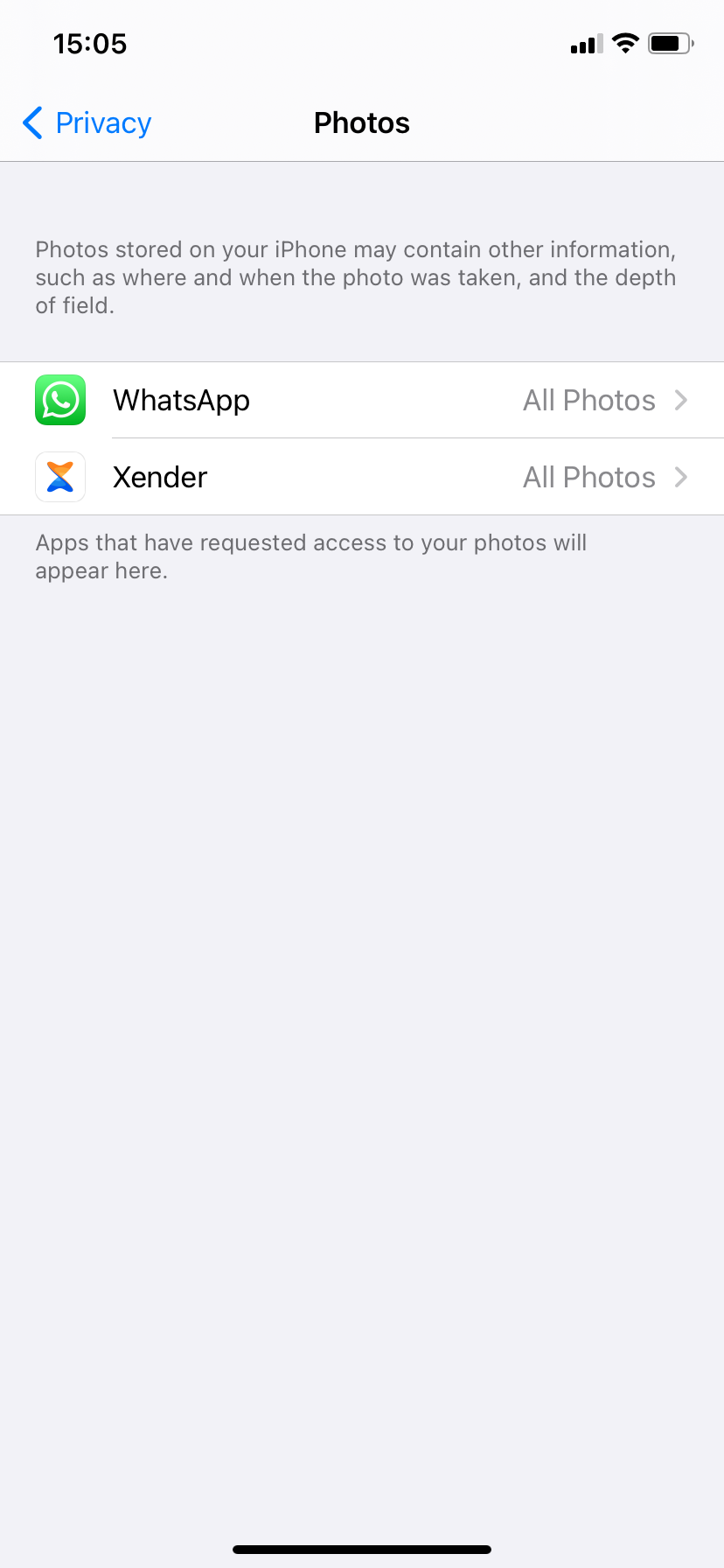
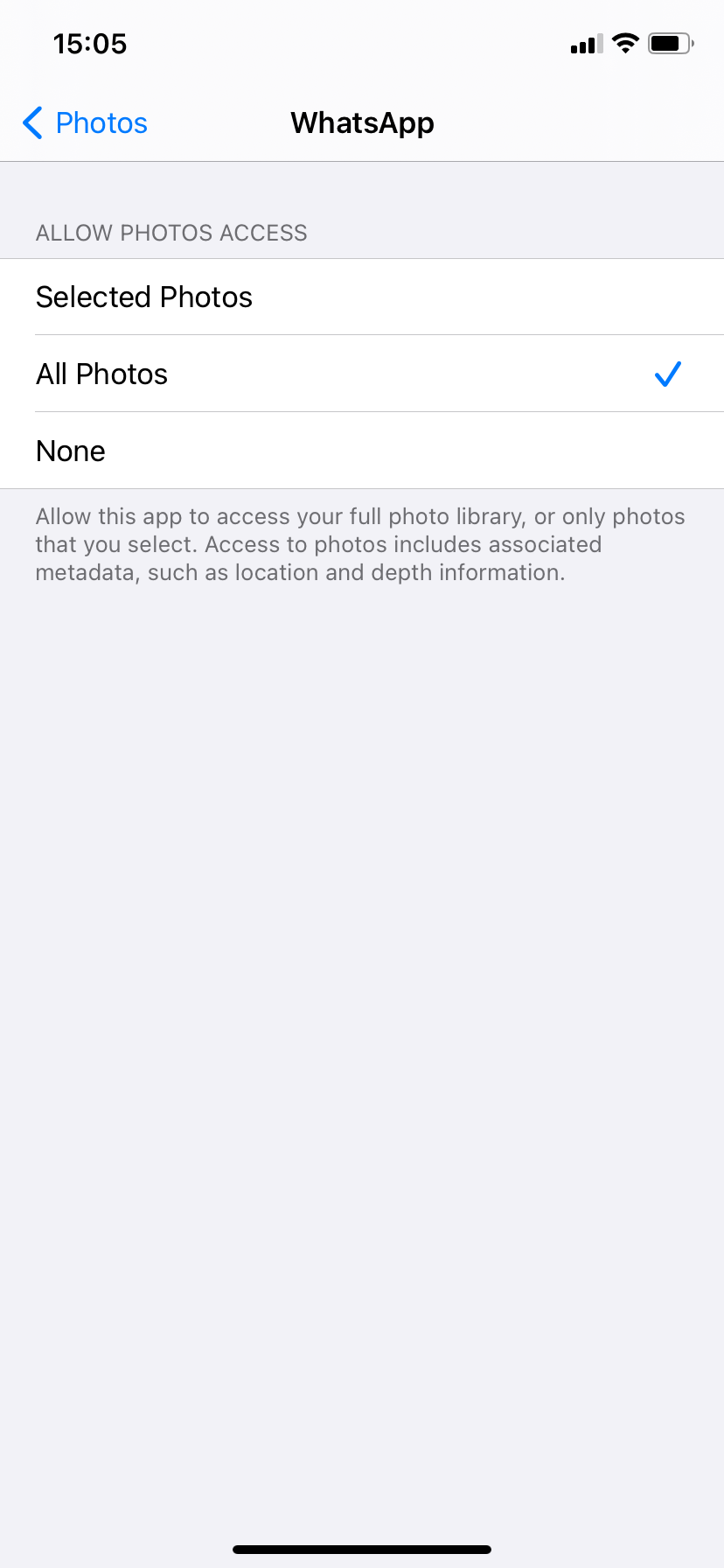
4. واتس اپ را اجباری ببندید
هنگامی که یک برنامه گیر می کند یا برخی از ویژگی های آن به درستی کار نمی کنند، بستن اجباری برنامه راهی موثر برای از بین بردن مشکلاتی است که باعث اختلال در عملکرد برنامه می شوند.
برای بستن اجباری برنامه ها در گوشی هوشمند خود مراحل زیر را دنبال کنید…
نحوه بستن اجباری واتس اپ در اندروید
به تنظیمات گوشی خود دسترسی پیدا کنید و روی Apps > Manage apps کلیک کنید. در مرحله بعد، WhatsApp را از لیست برنامه های نصب شده انتخاب کنید. در نهایت بر روی نماد Force Stop ضربه بزنید و در اعلان تایید OK را انتخاب کنید. این روش ممکن است در گوشی هوشمند اندرویدی شما کمی متفاوت باشد.
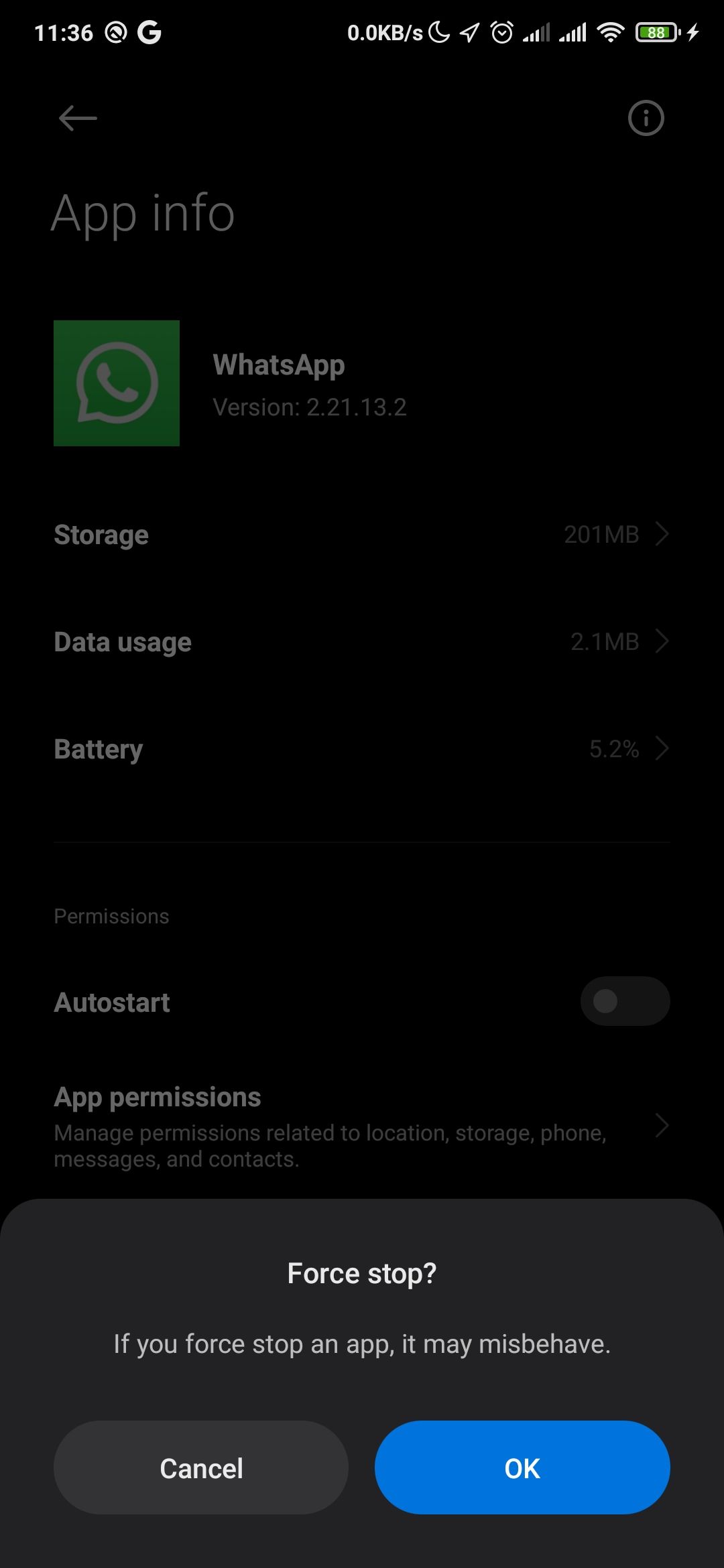
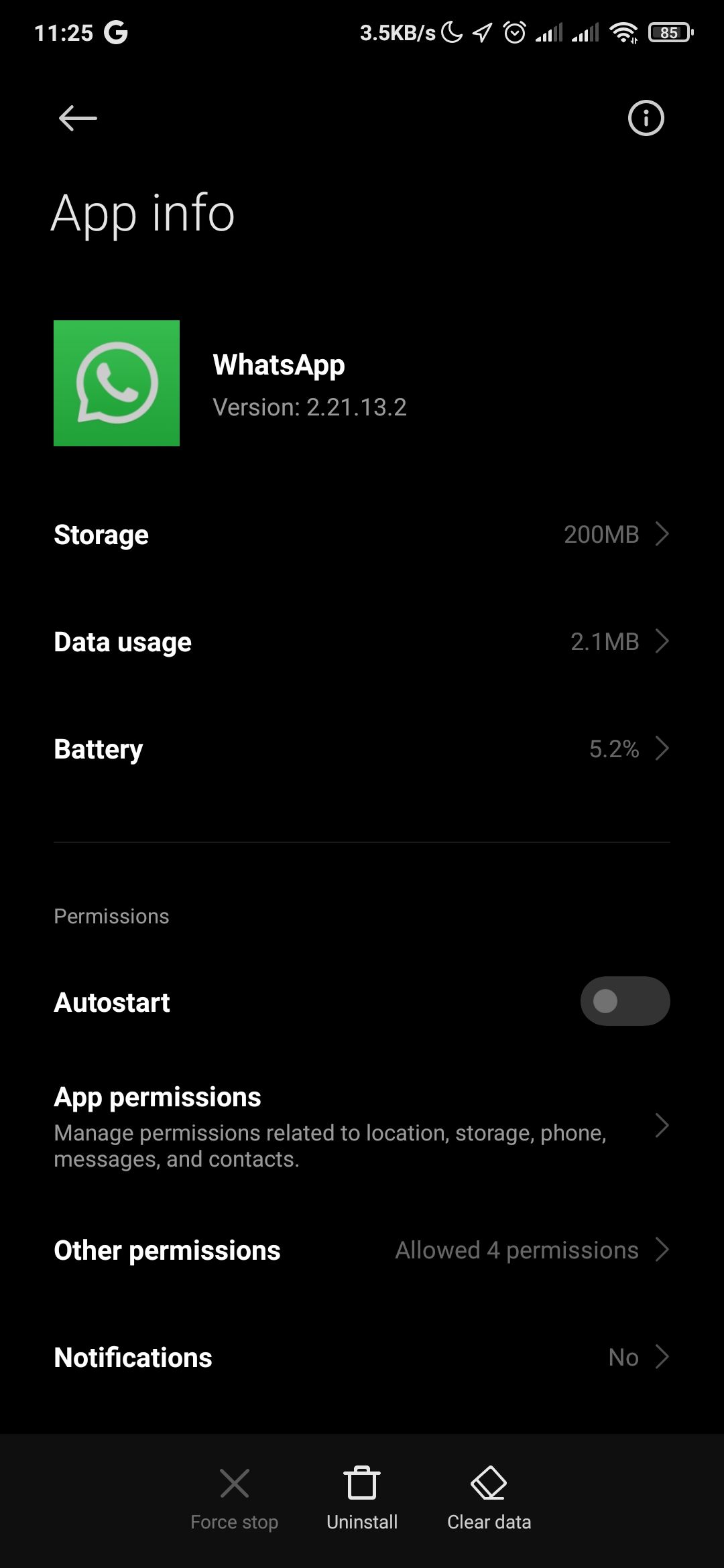
نحوه بستن اجباری واتس اپ در iOS
روی دکمه فیزیکی هوم (برای iPhone 8 یا نسخههای قبلی و iPhone SE 2020) دوبار کلیک کنید یا انگشت خود را از پایین صفحه دستگاه خود به بالا بکشید و وقتی کارتهای پیشنمایش برنامه روی صفحه ظاهر شدند، انگشت خود را رها کنید. برای بستن اجباری پیشنمایش واتساپ، انگشت خود را به سمت بالا بکشید.
واتس اپ را دوباره راه اندازی کنید و بررسی کنید که آیا قادر به دانلود فایل های رسانه ای هستید یا خیر.
5. گوشی خود را ریستارت کنید
چرخه برقی تلفن شما همچنین می تواند به رفع اشکالات جزئی نرم افزاری مانند عدم دانلود رسانه واتس اپ کمک کند. دستگاه خود را خاموش کنید و وقتی دوباره روشن شد، بررسی کنید که آیا میتوانید دوباره عکسها و ویدیوها را در WhatsApp ذخیره کنید.
6. بررسی کنید که آیا واتس اپ خاموش است یا خیر
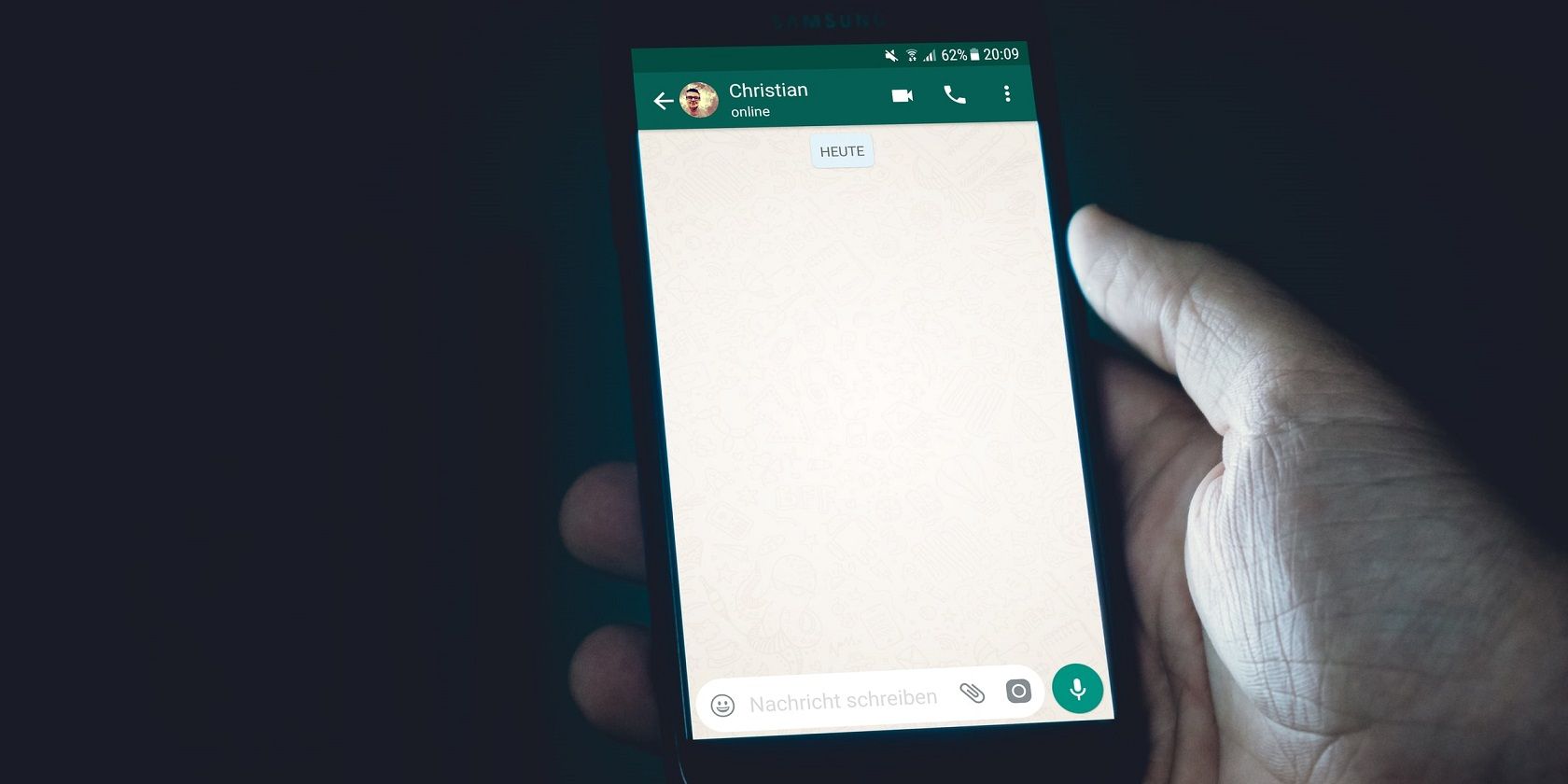
گاهی اوقات، دلیل دانلود نشدن رسانه واتس اپ در گوشی شما تقصیر شما نیست. مشکل ممکن است در انتهای واتس اپ باشد. اگر سرورهای شرکت خراب باشد، برخی از ویژگیها و عملکردهای برنامه ممکن است کار نکنند.
می توانید از پلتفرم های شخص ثالث قابل اعتماد مانند DownDetector یا Outage.Report برای بررسی مشکلات احتمالی سرورهای WhatsApp استفاده کنید. از طرف دیگر، میتوانید از واتساپ وب در رایانه شخصی خود استفاده کنید تا به سرعت بررسی کنید که آیا مشکلی که با آن مواجه هستید مربوط به دستگاه است یا مربوط به سرور.
7. WhatsApp را به نسخه فعلی به روز کنید
نکته دیگری که باید بررسی کنید این است که آخرین نسخه WhatsApp را روی دستگاه خود اجرا می کنید. نسخههای قدیمی برنامه گاهی اوقات دارای اشکالاتی هستند که باعث از کار افتادن برخی ویژگیها میشوند، مانند دانلود نشدن عکسها و ویدیوهای WhatsApp. نسخه های جدید با رفع اشکال ارائه می شوند که برنامه را به حالت عادی باز می گرداند. برای به روز رسانی واتس اپ در دستگاه خود روی لینک زیر کلیک کنید.
دانلود: WhatsApp برای اندروید | iOS (رایگان)
8. «Save to Camera Roll» (برای آیفون) را فعال کنید.
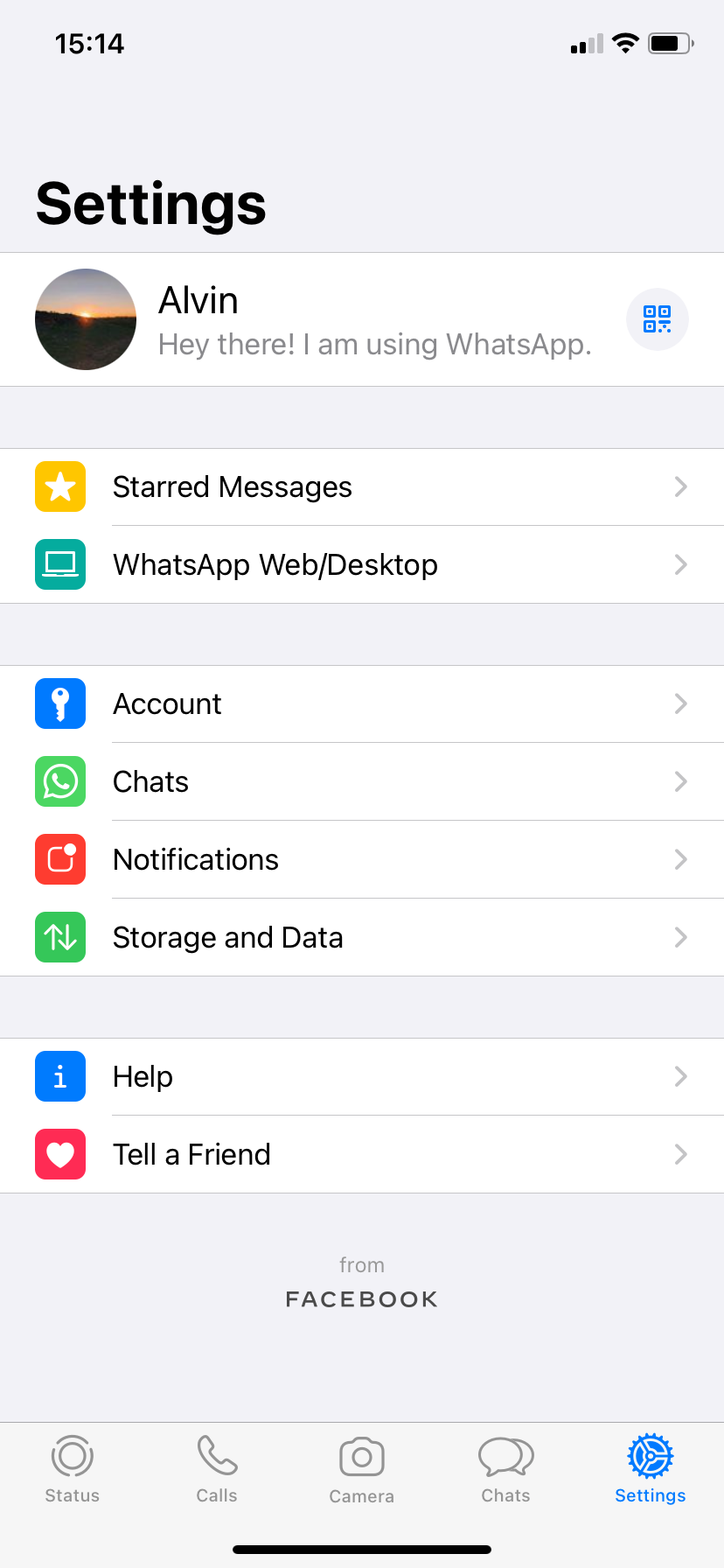
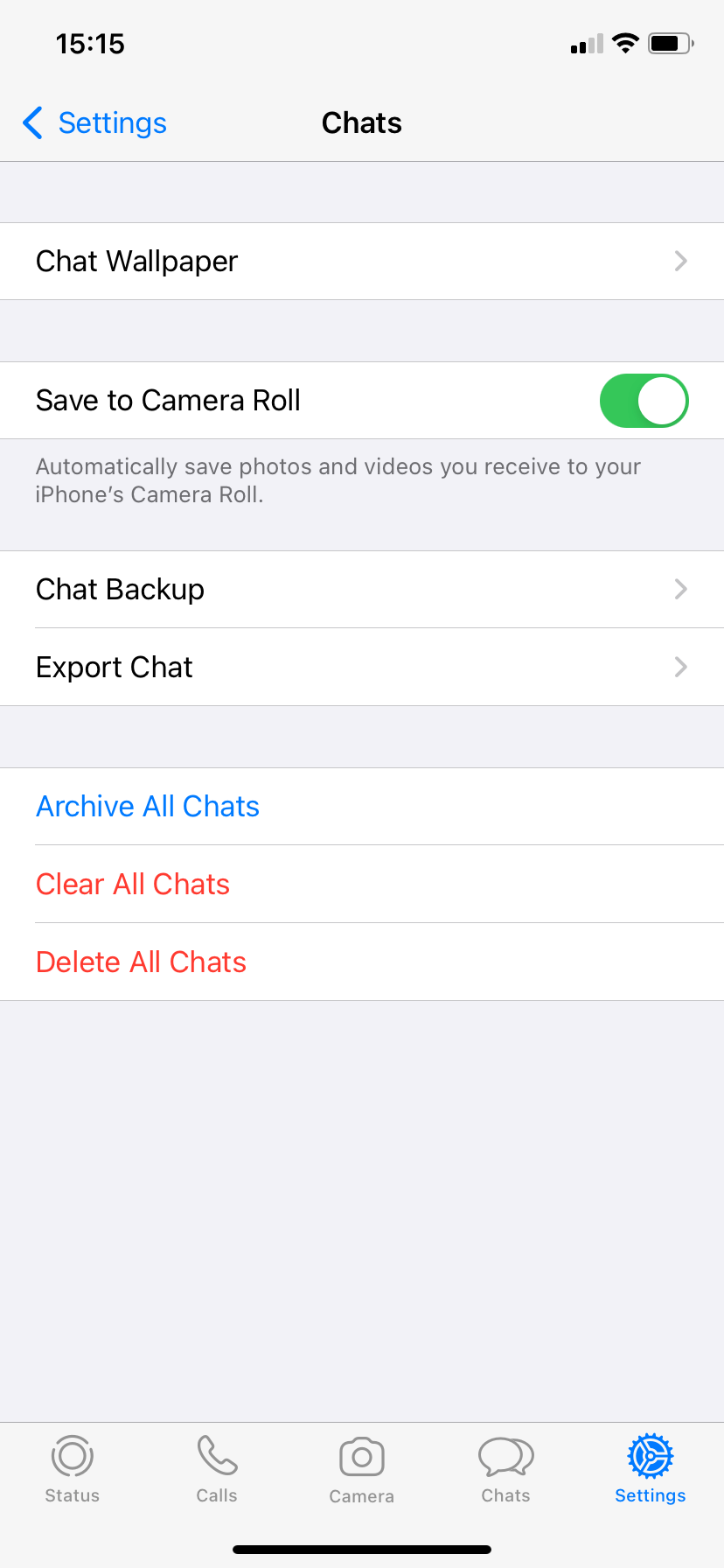
اگر متوجه شدید که عکسها و ویدیوهایی که از طریق WhatsApp دریافت کردهاید دیگر بهطور خودکار در آیفون شما ذخیره نمیشوند، مطمئن شوید که Save to Camera Roll فعال است.
WhatsApp را اجرا کنید و به Settings > Chats بروید و گزینه Save to Camera Roll را تغییر دهید.
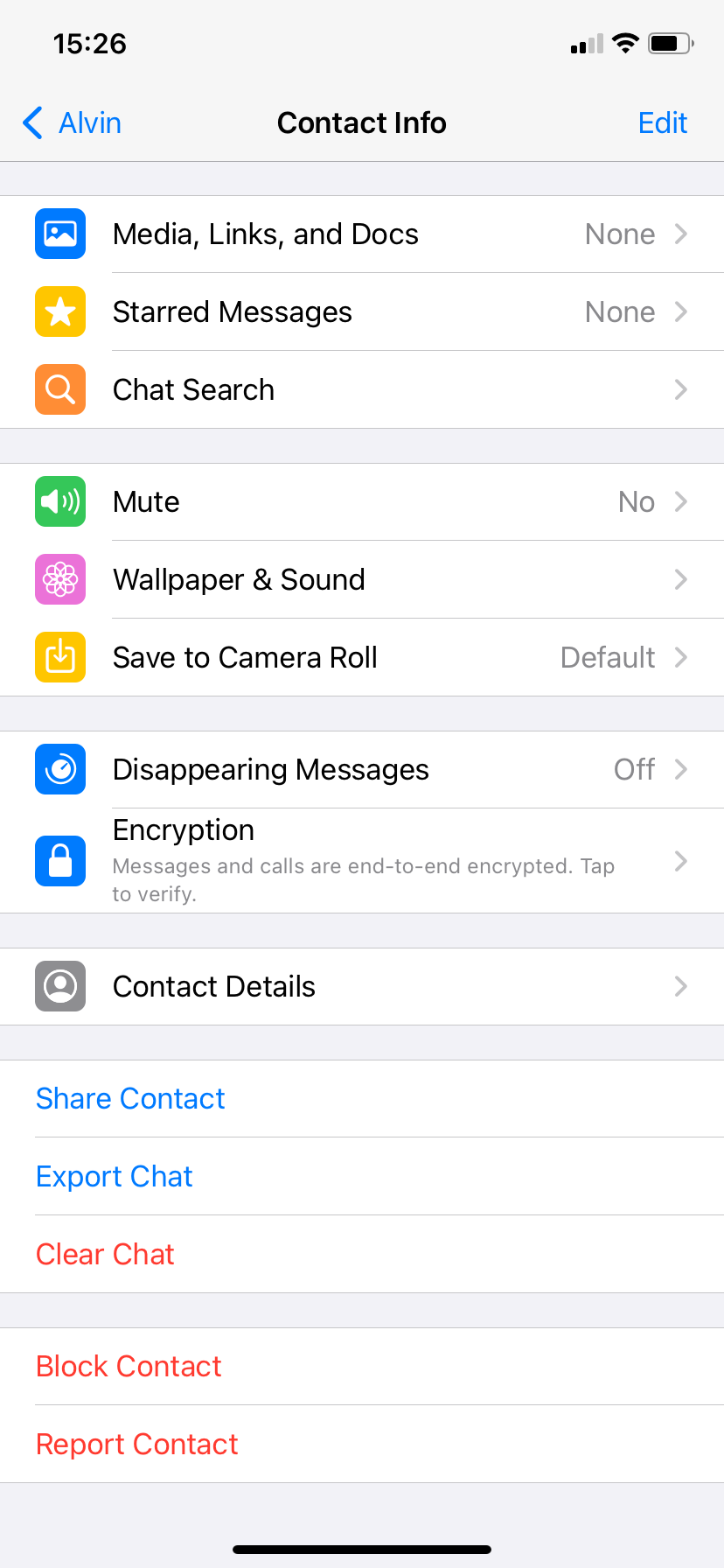
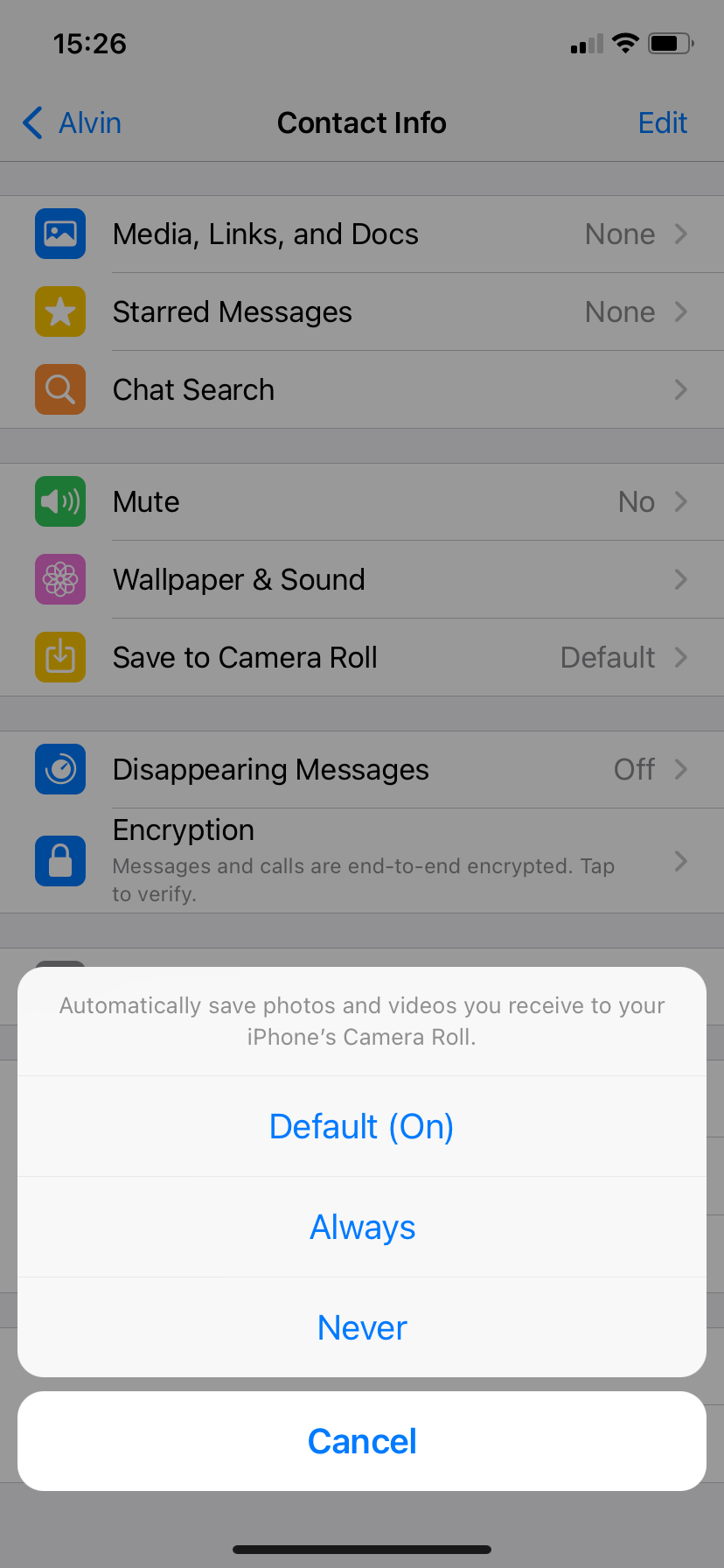
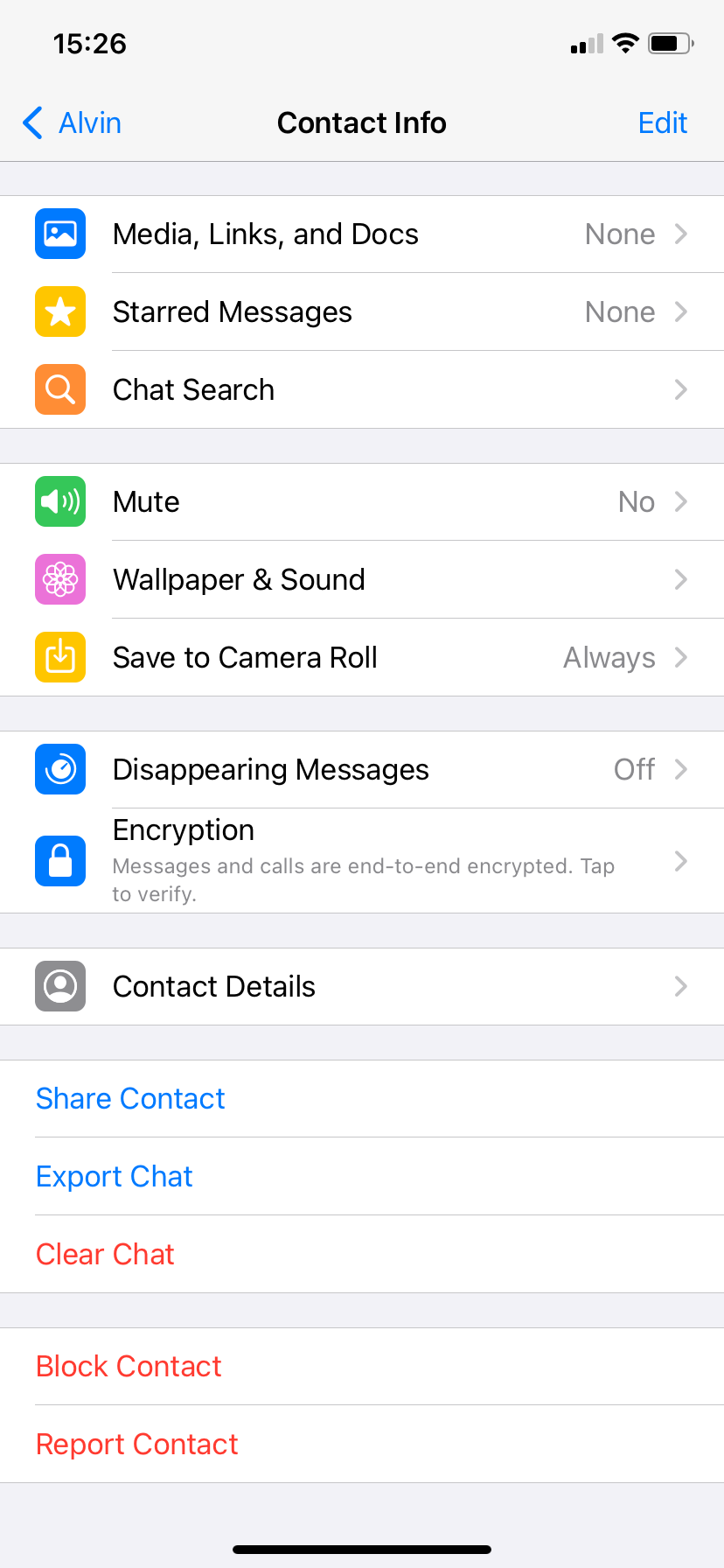
همچنین میتوانید WhatsApp خود را طوری پیکربندی کنید که فایلهای رسانهای را از پیامهای فردی یا گروهی بهطور خودکار ذخیره کند. به سادگی چت را باز کنید و به صفحه اطلاعات تماس/گروه بروید. Save to Camera Roll را انتخاب کرده و از بین گزینه ها Always را انتخاب کنید.
9. تاریخ و زمان گوشی خود را بررسی کنید
اگر تاریخ یا ساعت نشان داده شده در تلفن شما با منطقه زمانی شما مطابقت نداشته باشد، نمی توانید به سرورهای واتس اپ متصل شوید، به این معنی که در دانلود تصاویر و سایر رسانه ها در دستگاه خود با مشکل مواجه خواهید شد. بهترین راه برای رفع این مشکل این است که تنظیمات تاریخ و زمان خود را روی Automatic قرار دهید.
خوشبختانه، این کار بسیار شبیه به انجام آن است، صرف نظر از اینکه شما یک دستگاه اندرویدی یا iOS دارید. در اندروید، می توانید این کار را با رفتن به تنظیمات > سیستم > تاریخ و زمان انجام دهید. از طرف دیگر، کاربران iOS می توانند این گزینه ها را در System > General > Date & Time بیابند.
10. تنظیمات شبکه خود را بازنشانی کنید
اگر پس از امتحان همه راهحلهای بالا، مشکل همچنان ادامه داشت، تنظیمات شبکه دستگاه خود را بازنشانی کنید، به خصوص اگر در استفاده از Wi-Fi یا داده تلفن همراه مشکل دارید.
بازنشانی تنظیمات شبکه دستگاه شما، تمام شبکههای Wi-Fi ذخیرهشده قبلی و پیکربندیهای داده تلفن همراه را حذف میکند.
اگر از دستگاه Android استفاده میکنید، به تنظیمات > اتصال و اشتراکگذاری > بازنشانی Wifi، شبکههای تلفن همراه و بلوتوث بروید.
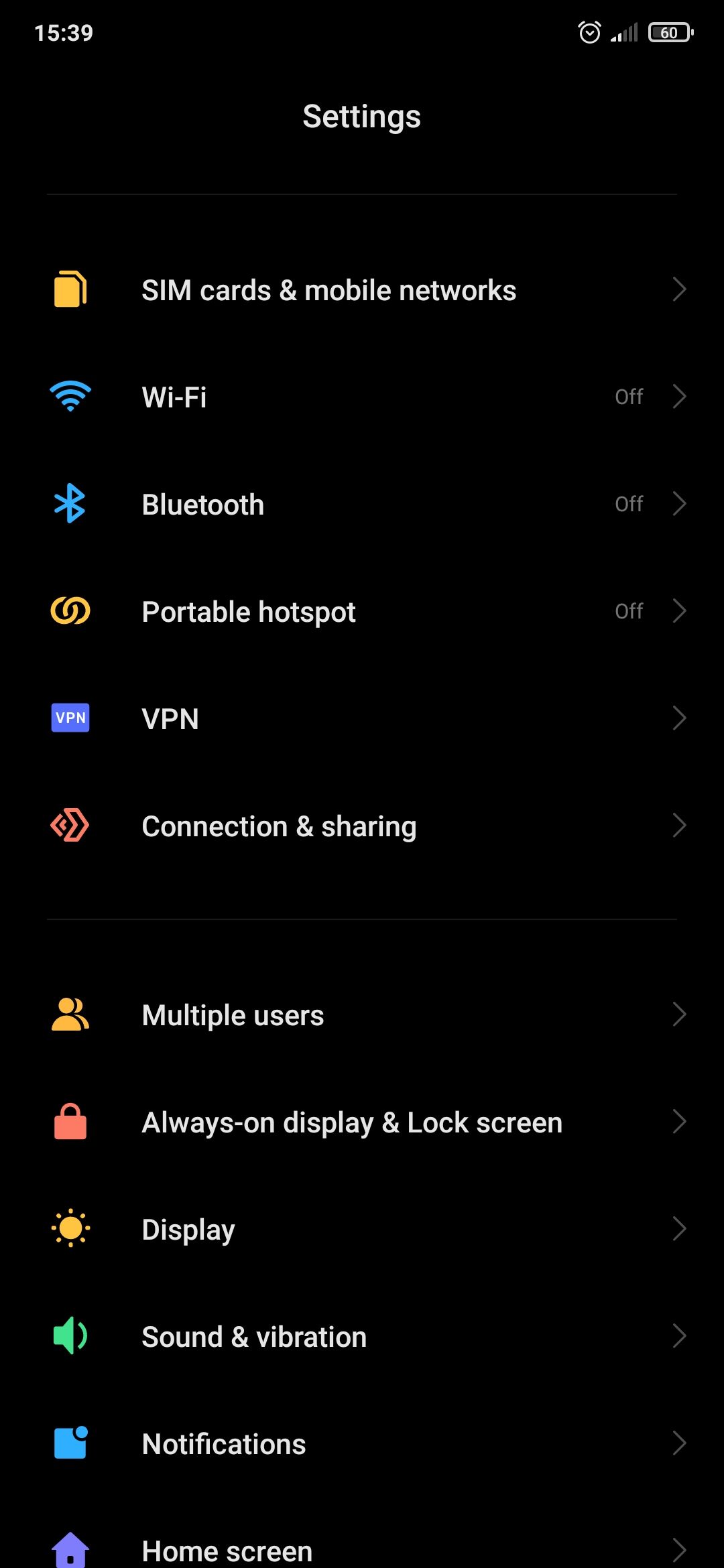
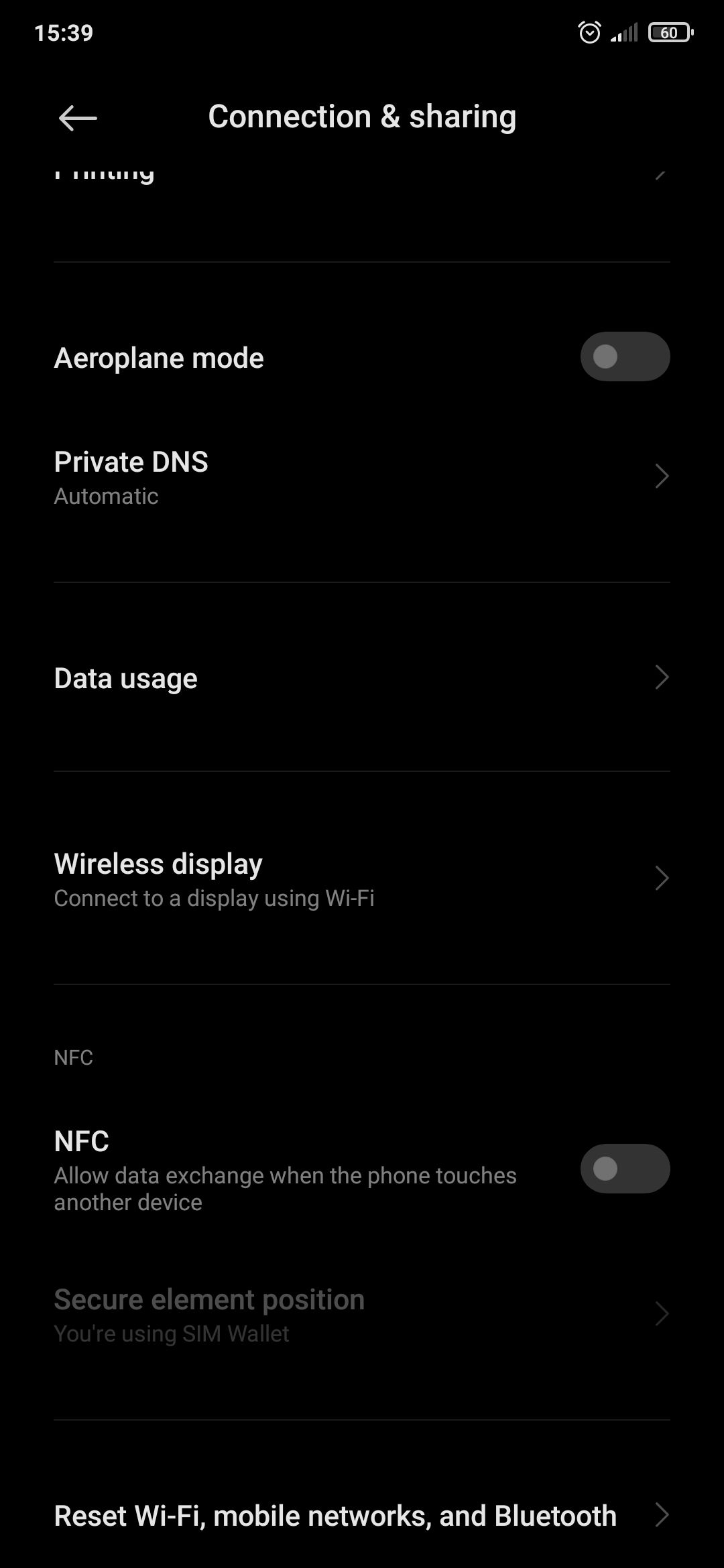
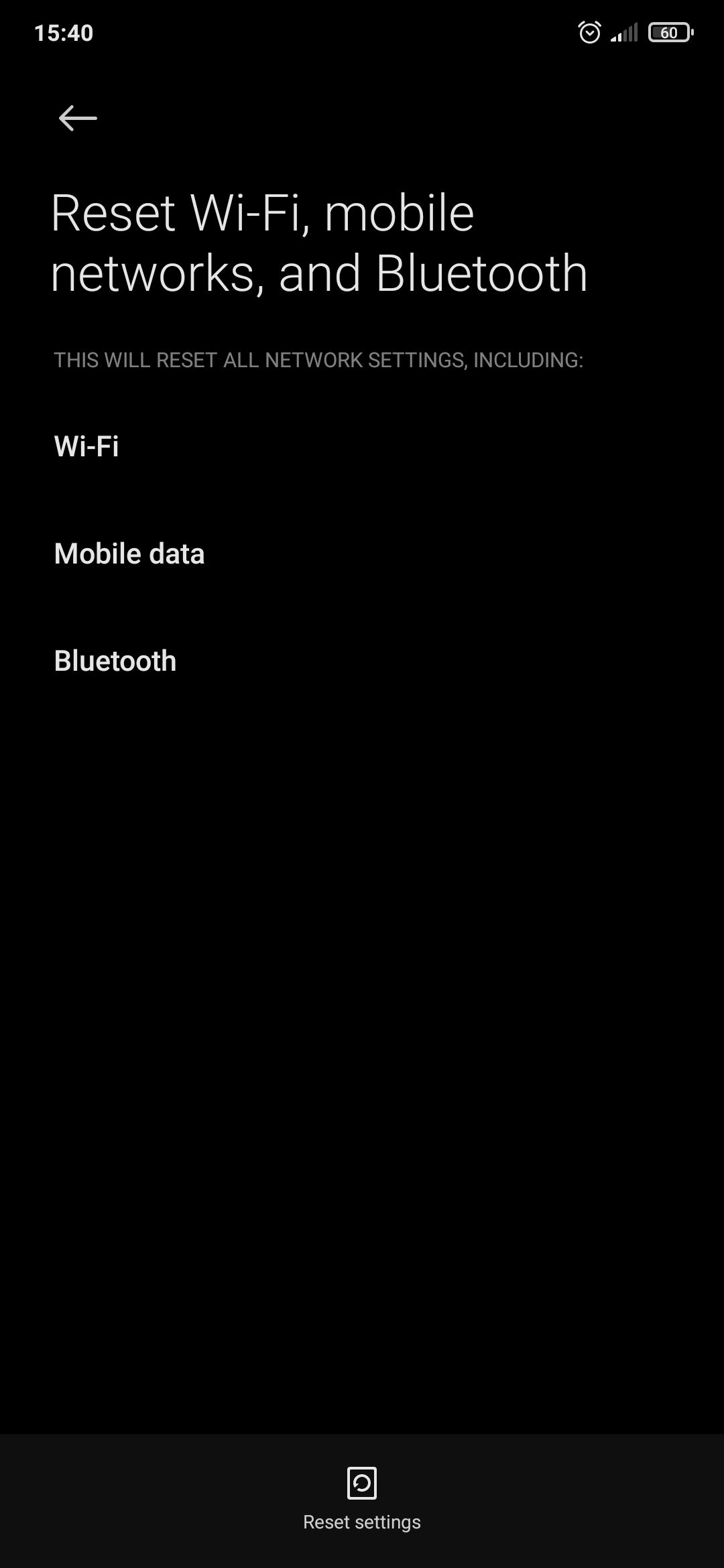
اگر از Pixel استفاده میکنید، تنظیمات را باز کنید، به System > Advanced > Reset options بروید و Reset Wi-Fi, Mobile & Bluetooth را انتخاب کنید. به خاطر داشته باشید، مراحل خاص برای دستگاه های اندرویدی مختلف متفاوت خواهد بود.
باید با وارد کردن رمز عبور یا پین تلفن خود، بازنشانی تنظیمات شبکه را تأیید کنید.
برای بازنشانی تنظیمات شبکه در iPhone یا iPad خود، به Settings > General > Reset Network Settings بروید. رمز عبور آیفون خود را وارد کنید و برای ادامه روی Reset Network Settings در فرمان کلیک کنید.
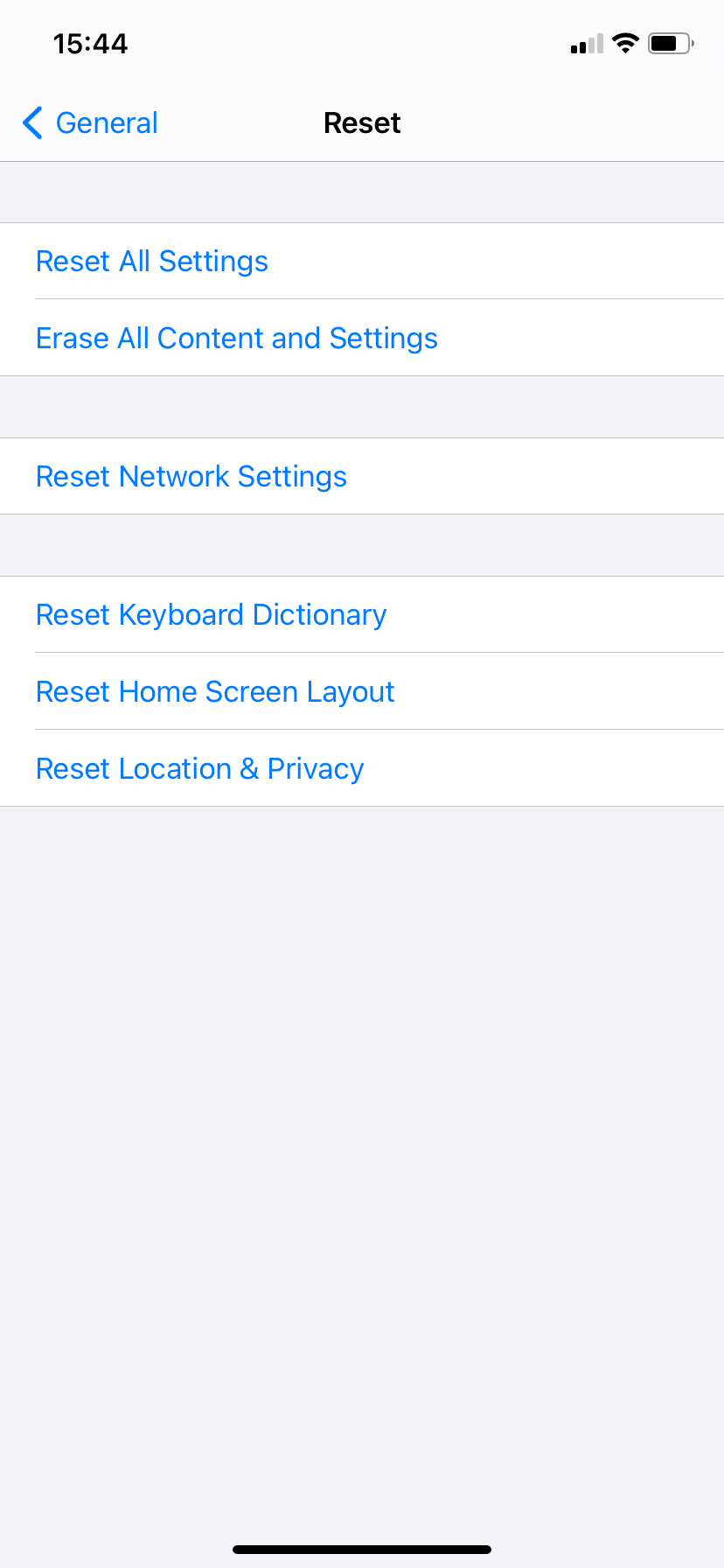
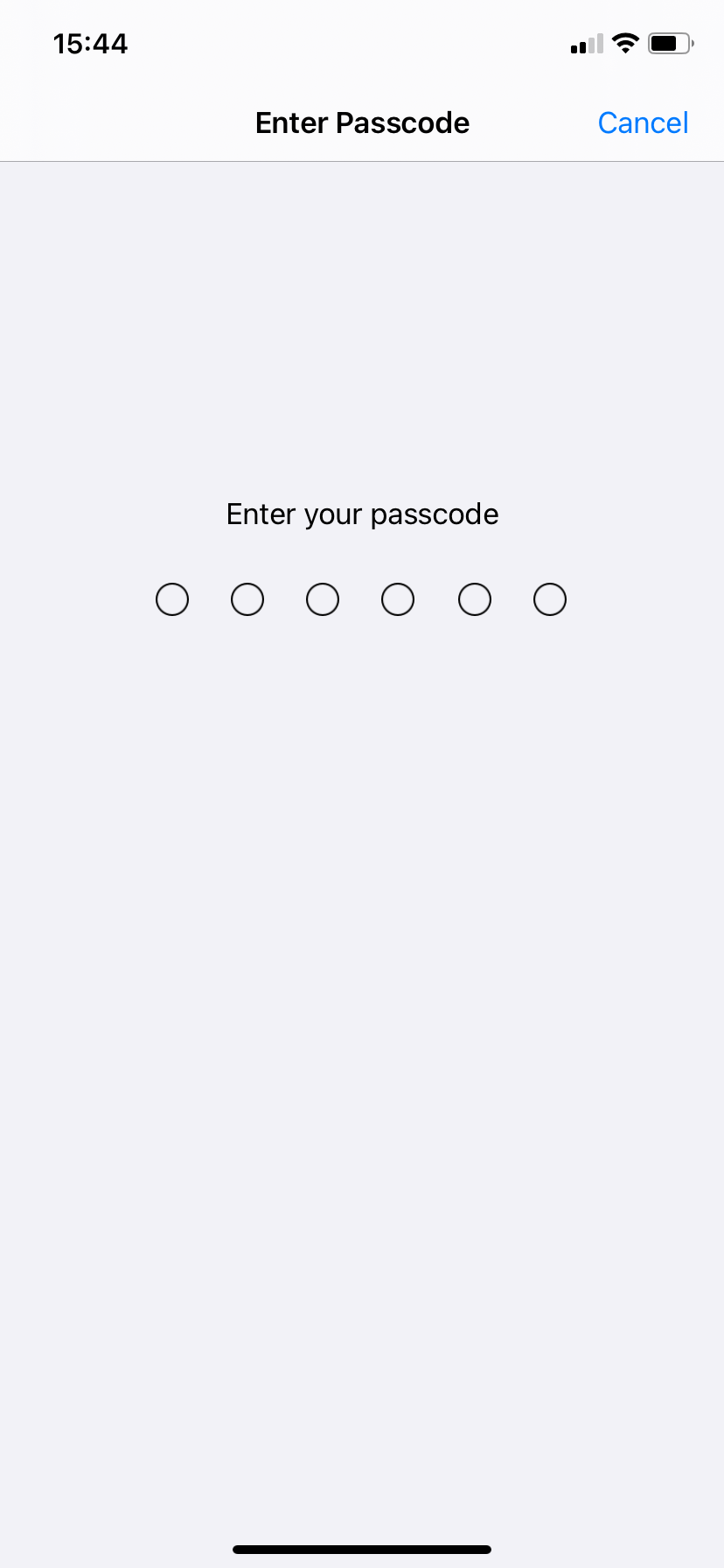
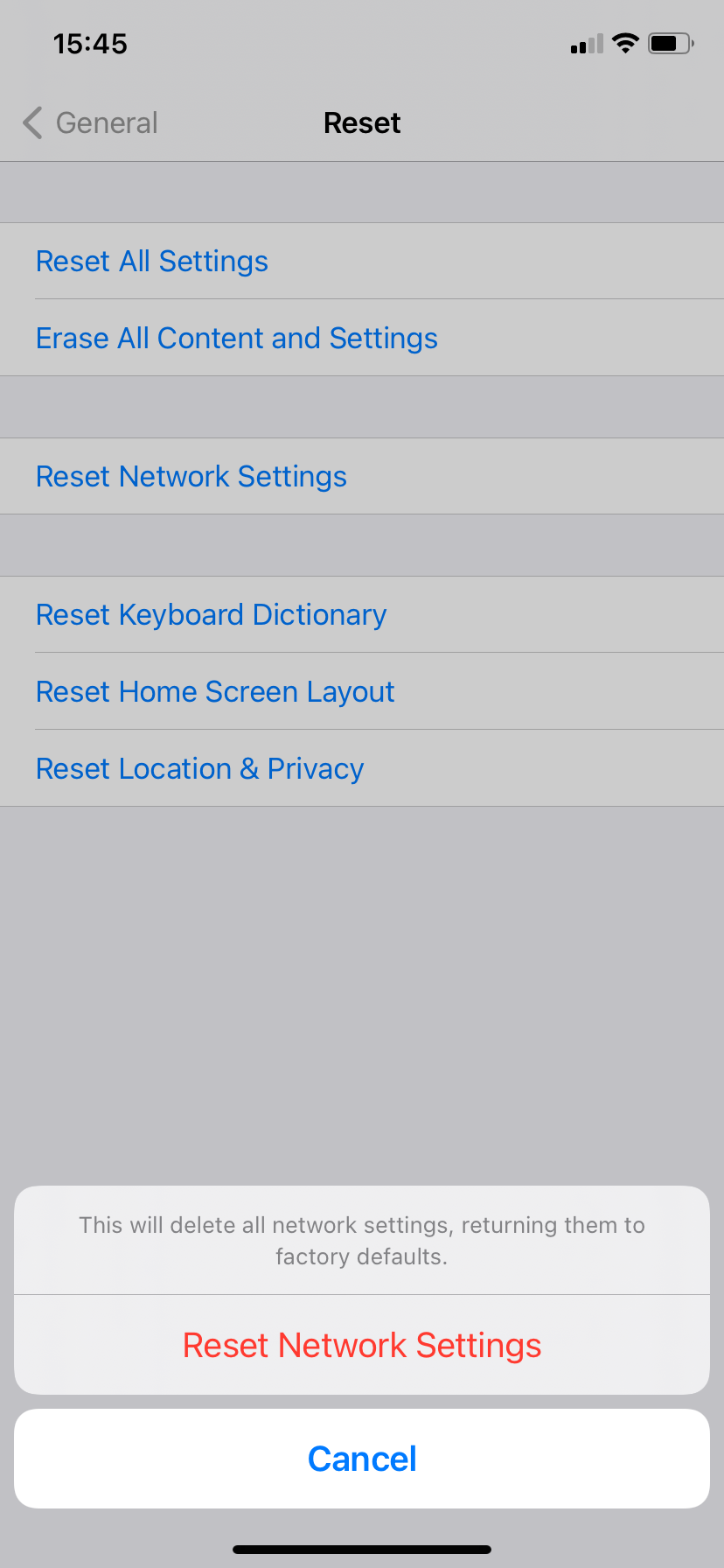
11. اگر همه چیز ناموفق بود، واتس اپ را دوباره نصب کنید
با پیشبرد راهنمای عیب یابی بالا، باید مشکل را برطرف کرده باشید و اکنون بتوانید یک بار دیگر فایل های رسانه ای را از واتس اپ دانلود کنید. با این حال، هیچ چیز در زندگی تضمین نشده است.
اگر هیچ یک از مراحل بالا جواب نداد، سعی کنید WhatsApp را از دستگاه خود حذف کنید و سپس آن را از ابتدا نصب کنید. این گزینه هسته ای باید مشکل را زمانی که همه چیز شکست می خورد برطرف کند.
فقط به یاد داشته باشید که قبل از حذف WhatsApp از پیام های خود نسخه پشتیبان تهیه کنید تا مکالمات و فایل های مهم را از دست ندهید.
دانلود رسانه واتس اپ بدون مشکل زیاد
همانطور که می بینید، ممکن است چندین دلیل وجود داشته باشد که واتس اپ نتواند تصاویر را در دستگاه شما دانلود کند. انجام تمام این مراحل عیب یابی یک به یک به شما کمک می کند مقصر را پیدا کنید و مشکل را برطرف کنید.
علاوه بر این، با نکاتی که در اینجا به آن پرداختیم، می توانید یاد بگیرید که دوباره از یک موقعیت مشابه جلوگیری کنید. امیدواریم این راه حل ها مشکل را برای شما برطرف کنند تا بتوانید رسانه واتس اپ را بدون هیچ مشکلی در گوشی خود دانلود کنید.
